| MacOSX(MDE) | KDE | Gnome | ||
|---|---|---|---|---|
| ファイルマネージャ | Finder 10.4.7 | Konqerer3.5.6 Dolphine(↑より操作がシンプル) | Nautilus 2.18.1 | |
| ネットも見れるか | 不可 | 可能 | 可能 | |
| 右コンテキストメニューで 書庫の作成 | アーカイブにする (zip) | 圧縮 (tar.gz,tar.bz2,tar,zip,gz,bz2) | 書庫の作成 (tar.gz,tar.bz2,tar,zip,gz,bz2,ar,ear,jar,war) | |
| 表示モード | アイコン 詳細リスト(ツリー含む) カラム カタログ 検索結果 |
アイコン 詳細リスト テキストリスト ツリー ファイルサイズ表示(奇妙) 他多数 |
アイコン 詳細リスト(ツリー含む) | |
| フォルダ内にあるファイルの総データサイズを表示 | 表示>表示オプションで表示可能 byte数で表示 | (「ファイルサイズ表示」はあるけど、 分け分かりません) | フォルダ内のアイテム数は表示可能 | |
| 項目整理 | ラベル(赤黄緑青紫灰) ファイル名が染まる | エンブレム | エンブレム | |
| エンブレムはアイコンの周りに表示される小さなマークです。 Macで、エンブレムっぽいものは、エイリアスやシンボリックリンクを使った時にアイコンの左下に矢印マークが表示されるアレが似ている。 MacOSXのアイコンは基本的に自由につけたり、コピーしたりすることができます。一方KDEの場合、ファイルプレビューアイコンがつくこともあります。 | ||||
| サイドバー | マウントしたメディア ブックマーク | Amarok ブックマーク-星 履歴-時計 ホーム-家 カレントフォルダ(ツリー) メタバー-M歯車(ファイル情報表示) ネットワーク(KDE関連サイト) ルートフォルダ(ツリー) サービス-旗(font一覧,印刷ジョブ.記憶メディア) | 場所:マウントしたメディア ツリー:ホーム、ファイルシステム | |
| ファイル詳細リスト表示のときに... | ||||
| マウスドラッグ範囲で連続選択 | 可能 | 可能 | 不可 | |
| 複数ファイルの連続選択 | SHIFT+クリック | SHIFT+クリック | SHIFT+クリック | |
| 複数ファイルの個別選択 | Command(四葉マーク)+クリック | Control +クリック | Control +クリック | |
| Macでは1ボタンマウスだった名残で、Control+クリックではコンテキストメニューが出る仕様となってます。 Gnomeのnautilus は マウスドラッグ範囲でファイルの連続選択ができないのが△。 | ||||
| ファイル操作時デフォルトで | ||||
| ショートカット | Command+何かキー | Control +何かキー | Control +何かキー | |
| エイリアスと シンボリックリンク | Option+Command+ドラッグ (エイリアス) | Ctrl + Shift+ドラッグ | Ctrl + Shift+ドラッグ (シンボリックリンク) | |
| 操作はいずれもマウスカーソルが変化するのでわかりやすい。エイリアスは、MacOSのみの機能で、元ファイルをどこかに移動させてもリンクが切れません。 気になったのは、KDEの場合、エイリアスを作る際にマウスカーソルが変化しない...リネーム後にやっとわかる。Gnomeはカーソルの変化が分かるので操作に戸惑うことはない。 | ||||
| ファイルをウインドウ間で ドラッグ&ドロップ | 移動扱い | 移動扱い | 移動扱い | |
| ファイルを外部ディスクに ドラッグ&ドロップ | コピー扱い | 移動扱い | 移動扱い | |
| Macでは、外部ディスクへのコピーは、ファイルをバックアップするのが普通と想定してデフォルトで「コピー」に割当ててるんだろうか? この習慣のままLinuxを使うと、ファイルどっか行って大変な事になるので注意したい所です。 | ||||
| コピーするには | option+ドラッグ&ドロップ | Control+ドラッグ&ドロップ | Control+ドラッグ&ドロップ | |
| ファイル複製 | Command+D | Control+ドラッグで 元のウインドウへドロップ | 編集メニューから「複製」 | |
| コンテキストメニューから、「項目のコピー&貼付け」 | ファイルのコピーのみ可能 | ファイルの移動とコピー (どちらにするか選択可能) | ファイルの移動とコピー | |
| トラブル対処 | ||||
| 応答しないアプリケーションが出た | Option+Command+ESCで アプリケーションの強制終了ダイアログ アクティビティモニタからでも可 |
一定時間応答のない場合強制終了するかどうかのダイアログが出現 ・Ctrl + Alt +BS(Del) Xwindowの強制シャットダウン/強制ログアウト ・Ctrl + Alt + F1〜F5 仮想コンソールへ ps aux でプロセス表示, kill -KILL pid ・Ctrl + Alt + F7 仮想コンソールからデスクトップへ戻る | ||
| アプリケーションの管理(= パッケージマネージャ) | ||||
| インストール& アンインストーラ& アップデータ | インストールする場所は特に決まって無いため、管理マネージャが標準では存在しません。 ( X11アプリケーション用ではFinkやDarwinportがある。) | ・Adept ・Synaptic それぞれインストール可能なアプリケーションが違います。目的のアプリが見つからないときはもう一方をあたりましょう。 | ・Adept ・Synaptic Adeptは別名「アプリケーションの追加または削除」とも呼ばれます。使う場合はRoot権限になる必要があります。 | |
| アンインストール | アプリと初期設定ファイルを捨てる pkg形式のものでは作者がアンインストール用スクリプトを用意していることもあります。 | 可能 | 可能 | |
| インストールしたアプリケーション | アプリケーションは何処に置いても動くが原則「アプリケーション」フォルダに入れる | |||
| root権限のファイルを読む | 特になにもしなくても、権限が必要なファイルであれば自動的にパスワード入力ダイアログが出現 | 端末から kdesu <アプリケーション> <ファイル名> kdesu kate /etc/fstab | gksu <アプリケーション> <ファイル名> gksu gedit /etc/fstab | |
| ファイル選択ダイアログ(保存時/読込み) | ||||
| ファイル表示エリアへ ファイルをD&D | それがある場所へジャンプ | それがある場所へジャンプ | それがある場所へジャンプ | |
| システム設定 | メニューバーのりんごマークから「システム設定」 | 「K」メニューからシステム設定 | 上左端のアプリケーションメニューからシステム設定 | |
KDE4 + Ubuntu 環境で
GUI画面から一応 ひととおりの設定は可能。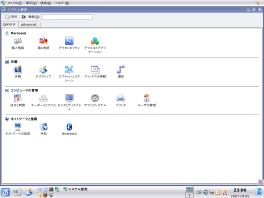
・モニタの解像度が640x480以下しか指定できなくなった
xrog.conf の設定がおかしくなった可能性があるので設定しなおす。
sudo dpkg-reconfigure xserver-xorg で再設定。一応GUI風の画面で操作できる。その結果新しく/etc/X11/xorg.conf が作成しなおされる。または、xorg.conf の解像度セクションの設定を直接編集する方法もあります。
・OpenGLを使用する場合の色数
モニターの色数を 16bit にすると サイケデリックに画面が乱れて操作どころではないので default の色数は24bit にしておく、(個々の解像度の設定で 各色数が設定されていれば問題ないようです)。
・設定ファイルは、ほとんどテキストファイルなので編集することができます。
/etc/fstab ドライブ設定(CD-ROM, HDD , FDD 等 のマウント)
/etc/X11/xorg.conf Xサーバの設定。フォント、キーボード種別、グラフィックドライバ、 解像度、画面サイズ、色数。定期的にバックアップファイルが作成される。
/etc/sane.d/ スキャナ(SANE使用時)
/etc/cups/ プリンタ(CUPS使用時)
・KDEでCompizを使おう
・Compiz をインストール/アンインストールするには、Synapticインストーラを使う。「Compiz」というキーワードで検索かけると必要なパッケージが見つかる
・gnome-compiz-manager をインストールすると、KDEからでも GL Desktopが選択可能になり、Compiz の ON/OFF、タスクトレイ常駐設定が出来ます。
・KDEでは、xgl-server をインストールしなければ、ウインドウ枠が表示されません。
・KDEでCompizを有効にすると、シャットダウンは、なぜか ログイン画面に戻ってから行なうことになります。
・アプリケーションが応答しなくなった。
ウインドウはあるけど終了不可になった。
プロセスのどれを終了させればいいか分からない。
このような場合、コマンドラインから ps aux あるいは、Kメニューから、システムモニタを起動しプロセスを強制終了させることができます。

普通はプロセス名で分かりますが、中にはプロセス名が良くわからないものがあります。 このような場合、項目表示で「コマンド」項目を表示します。これはそのプロセスがどんなコマンドで起動したかが分かるというものです。
たとえば、Mono で作成されたアプリケーション Form1.exe を起動して、その応答が無くなった場合にどうすればよいか? システムモニタの 「プロセス名」項目にはForm.exe という名前は見つかりません。そこで、「コマンド」項目を表示させます。 たとえばコマンド項目に「mono /Form1.exe」 というのが見つかれば、それが該当プロセスだと判明します。
なお、この時にプロセス名を確認すると、Monoアプリケーションの起動は(CLI (Common Language Infrastructure)と SH )プロセスが働いていることがわかります。
・キーボードショートカット:
Kメニュー>システム設定>アクセシビリティ でPrintScreen などのショートカット割当を設定変更できます。

・キーボードの配列:
Kメニュー>システム設定> 国と言語、設定の項目から選択します。
・Macの Appleキーボードを使う場合、 キーボードの種類を「Apple」に変更します。コマンド+C などのショートカットが使えます。
また、Apple キーボードに付いているUSBハブも認識されるので、マウスを刺して使うことができます。
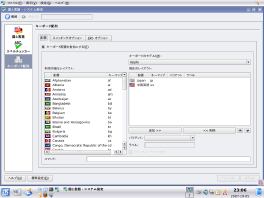

・Ubuntu で USBオーディオ変換アダプタ MM-ADUSBを使う
システムセンターで、USBデバイスの情報を見ると認識はされているようだけど、音が出ない。そこで etc/modprobe.d/alsa-base を編集したけどダメ、最後に、mousehouse - weblogに載っている方法を試したら動作しました。あとはKDEのシステム設定>サウンドシステム - ハードウェア、ALSAを選択する。この段階では特定のソフトでしか音が出ないので、もうひとつ設定しておきます。
Kメニューから、KMIXを起動するか、システムトレイのスピーカーのアイコンをクリックして、ミキサーを選択。そこで 現在のサウンドシステムを USB Audio に切替える。 これで、すべての音がUSBオーディオ変換アダプタに挿したイヤホンから流れるようになります。
Amarokでは音が再生できたのに、Flashの音声は聞こえない時は、設定がうまくいってない可能性がある? 再起動するか、システム設定>サウンドシステムで、設定を変更後、「適用」ボタンを押せば、サウンドシステムがリセットされ再読み込みされるようです。